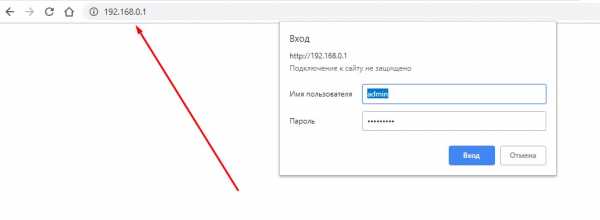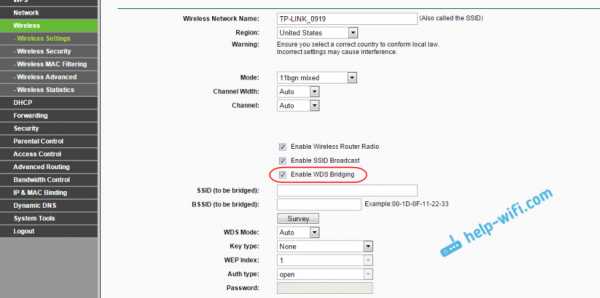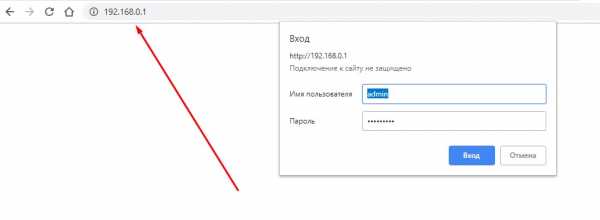Мы принимаем к оплате:
«Подарочный сертификат» от нашего Учебного Центра – это лучший подарок для тех, кто Вам дорог! Оплате обучение и подарите Вашим родным и близким обучение по любому из курсов!!!
«Сертификат на повторное обучение» дает возможность повторно пройти обучение в нашем Учебном Центре со скидкой 1000 рублей!
А также:
Как подключиться к роутеру через putty
Как пользоваться PuTTY для SSH-подключений
PuTTY — популярный клиент для удаленного подключения.
Скачать его можно на официальном сайте PuTTY. Для подключения по SSH с помощью PuTTY воспользуйтесь инструкцией:
Генерация SSH-ключей
Откройте приложение PuTTYgen
В открывшемся окне можно задать тип ключа шифрования и битность, либо оставить настройки по умолчанию.
Нажмите кнопку «generate», чтобы начать генерацию ключа.
Хаотично двигайте мышкой по области окна программы. Это поможет сгенерировать случайные значения в ключевой паре.
После генерации станет доступен созданный ключ:
В этом окне можно задать дополнительные настройки:
— подписать комментарий к паре ключей (в поле «Key comment:») - удобно, чтобы отличать ключи, если вы используете несколько пар
— задать для ключа пароль (в поле «Key passphrase:» и «Confim passphrase:»). Это обеспечит дополнительную безопасность - даже в случае краже ключа сервер будет недоступен без ввода пароля. Пароль недоступен для восстановления в случае утери.Cохраните приватный и публичный ключи. Публичный ключ устанавливается на сервер, к которому нужно выполнить подключении — по аналогии с замком. Приватный ключ используется с подключающейся стороны.
Кнопка «Save private key» сохраняет приватный ключ в формате .ppk. Для использования на виртуальных серверах, сохраните ключ под текстом «Public key for pasting into OpenSSH authorized_keys file:»
Конвертация ключа PuTTY
PuTTy использует собственный формат ключей. Поэтому если вы сгенерировали приватный ключ в личном кабинете Airnode (при помощи OpenStack) или в другой программе, а подключение к виртуальному серверу хотите делать через Putty, необходимо конвертировать приватный ключ.
Для этого:
Откройте приложение «PuTTYgen».
Нажмите «conversation» и выберите «Import key».
Выберите фаил с ключом и откройте его.
После этого сохраните преобразованный приватный ключ с помощью кнопки «Save private key».
Также доступна обратная процедура — если вы захотите сменить SSH-агент с PuTTy на любой другой, нужно сконвертировать ключ в формат OpenSSH.
Для этого используйте меню «Conversions / Import key»:
ssh - Как подключиться к роутеру с помощью Putty
Переполнение стека- Около
- Продукты
- Для команд
- Переполнение стека Общественные вопросы и ответы
- Переполнение стека для команд Где разработчики и технолог
Доступ к интерфейсу командной строки через PuTTY с использованием консольного подключения на управляемых коммутаторах серий 300 и 500
ang = "eng">Цель
Доступ к коммутаторами их настройка можно получить через интерфейс командной строки (CLI). Доступ к интерфейсу командной строки позволяет команды для ввода в окне терминала. Для пользователя, у которого больше опыта работы с терминалом команд, это может быть более простой альтернативой навигации через утилиту веб-конфигурации. Определенные задачи, такие как восстановить пароль администратора можно только через интерфейс командной строки.Чтобы получить доступ к CLI, вы должны использовать SSH-клиент. PuTTY - это стандартный клиент SSH, его можно найти здесь . Этот документ предполагает, что вы подключаетесь к коммутатору с помощью PuTTY.
Цель этого документа - показать вам, как получить доступ к интерфейсу командной строки (CLI) коммутатора и клиента Secure Shell (SSH).
Примечание. Управляемые коммутаторы Cisco серии 200 для малого бизнеса не поддерживают интерфейс командной строки.
Применимые устройства | Версия программного обеспечения
Доступ к CLI через PuTTY с консольным подключением
Шаг 1.Подключите коммутатор к компьютеру с помощью стандартного 9-контактного последовательного кабеля.
Консольный кабель Cisco DB9 - RJ45 также поддерживает консольные подключения, но только если коммутатор имеет консольный порт RJ45. Консольный порт RJ45 похож на порт Ethernet и помечен надписью CONSOLE на задней панели. Переключатель.
На новых ноутбуках нет последовательных портов, поэтому в этом случае вам придется использовать переходник с USB на последовательный. При подключении этого к компьютеру он назначает ему номер COM-порта, который не является COM1.Если это ваш случай, вам нужно знать, где искать правильный номер COM-порта при настройке соединения с PuTTY. Щелкните правой кнопкой мыши логотип Windows / меню «Пуск» и выберите «Диспетчер устройств», чтобы открыть его.
В диспетчере устройств вы можете посмотреть, какой COM-порт назначен USB-адаптеру. В этом случае вам нужно будет использовать COM4 для последовательной линии, чтобы установить соединение.
Шаг 2. Откройте приложение PuTTY. Откроется окно PuTTY Configuration :
Шаг 3.В поле Connection Type щелкните переключатель Serial .
Шаг 4. В поле навигации Category выберите Serial .
Опции , управляющие локальными последовательными линиями , открывается страница:
Шаг 5. В поле Serial line to connect to введите COM-порт, к которому подключено ваше устройство. В COM-порт по умолчанию - COM1.
Шаг 6. В поле Скорость (бод) введите скорость цифровой передачи, совместимую с переключатель.Для управляемых коммутаторов серий 300 и 500 необходимо установить скорость 115200 .
Шаг 7. В поле Data bits введите количество битов данных, используемых для каждого символа. Рекомендуемый значение 8 .
Шаг 8. В поле Stop bits введите количество битов, которые будут отправляться в конце каждого символа. В стоповый бит сообщает машине, что она достигла конца байта. Рекомендуемое значение - 1 .
Шаг 9. В раскрывающемся меню Parity выберите метод обнаружения ошибок при передаче. В Рекомендуемый метод обнаружения ошибок передачи - Нет .
Шаг 10. В раскрывающемся меню Flow Control выберите метод предотвращения переполнения данных. В рекомендуемый метод предотвращения переполнения данных - Нет .
Шаг 11. (Необязательно) Чтобы сохранить настройки подключения для использования в будущем, перейдите к Категория панель навигации и выберите Сеанс .Если вы не хотите сохранять настройки подключения, перейдите к шагу 14.
Шаг 12. В поле Saves Session s введите имя для сохраняемых настроек.
Шаг 13. Щелкните Сохранить .
Шаг 14. Щелкните Открыть .
Откроется окно консоли COM1 - PuTTY .
Шаг 15. Нажмите Введите на клавиатуре, чтобы активировать интерфейс командной строки (CLI).Запрос входа в систему отображается:
Шаг 16. Введите имя пользователя. Имя пользователя по умолчанию - cisco .
Шаг 14. Введите пароль. Пароль по умолчанию - cisco .
.Как использовать Putty для подключения к виртуальной машине?
Переполнение стека- Около
- Продукты
- Для команд
- Переполнение стека Общественные вопросы и ответы
- Переполнение стека для команд Где разработчики и технологи делятся частными знаниями с коллегами
- Вакансии Программирование и связанные с ним технические возможности карьерного роста
- Талант Нанимайте технических специалистов и создавайте свой бренд работодателя
- Реклама Обратитесь к разработчикам и технологам со всего мира
- О компании
ssh - Подключение к удаленному хосту через putty
Переполнение стека- Около
- Продукты
- Для команд
- Переполнение стека Общественные вопросы и ответы
- Переполнение стека для команд Где разработчики и технологи делятся частными знаниями с коллегами
- Вакансии Программирование и связанные с ним технические возможности карьерного роста
- Талант Нанимайте технических специалистов и создавайте свой бренд работодателя
- Реклама Обратитесь к разработчикам и технологам со всего мира
- О компании